经验直达:
- excel怎么下拉排序
- 怎么给excel表格排序
- 如何在excel表格中进行数据排序
一、excel怎么下拉排序
Excel表格下拉排序的升序和降序 。定位到目标单元格,右边会出现一个下拉箭头,打开点击就可以下拉排序了 。下面我就演示一下详细的操作步骤:
(电脑型号:联想拯救者刃7000K,系统版本:win10,版本:Excel 2021)
1、在Excel中选定想要实现下拉菜单下拉列表下拉选项功能的目标单元格 。
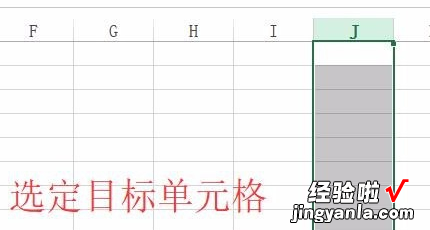
2、在“数据”选项卡中找到“数据验证”菜单,点击出现“数据验证”对话框 。
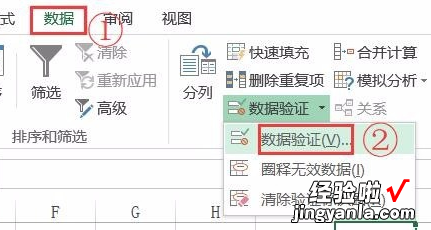
3、在“数据验证”对话框中的“来源”手动输入Excel下拉菜单的各个选项 。
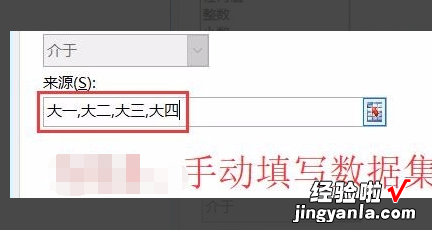
4、回到Excel,定位到目标单元格 , 右边会出现一个下拉箭头 。这样就解决了excel表格排序下拉排序选项怎么做的问题了 。
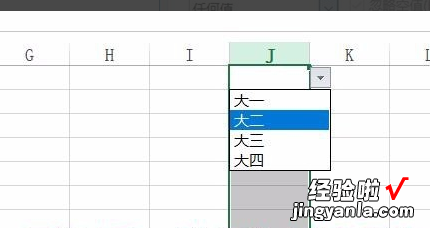
以上就是Excel表格怎么下拉排序的所有步骤啦 , 学会了的小伙伴快去试试吧!
二、怎么给excel表格排序
方法:
1、选定要排序的列,如图所示:
【怎么给excel表格排序 excel怎么下拉排序】

2、“开始”菜单栏,找到“排序”工具 , 所图所示:
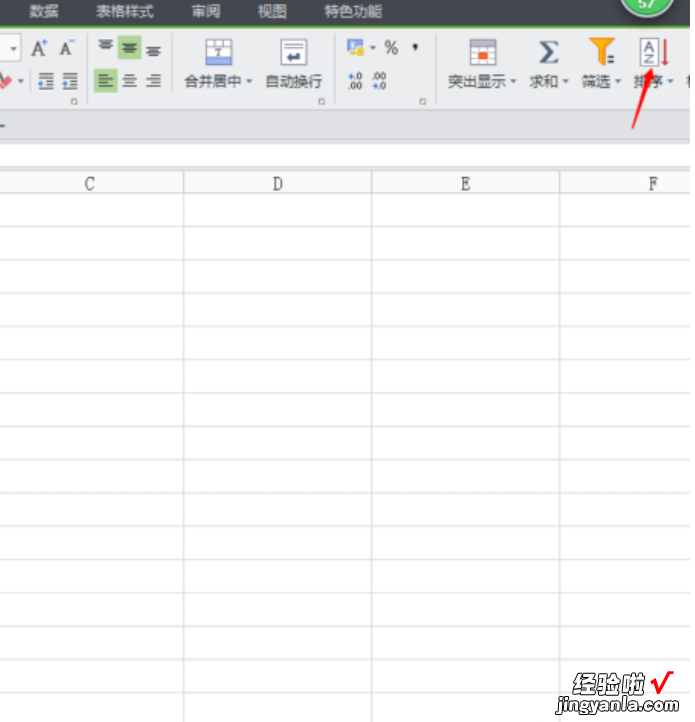
3、点击“排序”工具的倒三角标志,下拉框中选择要排序的条件 , 从大到小排序点击【降序】,从小到大排序点击【升序】,如图所示:
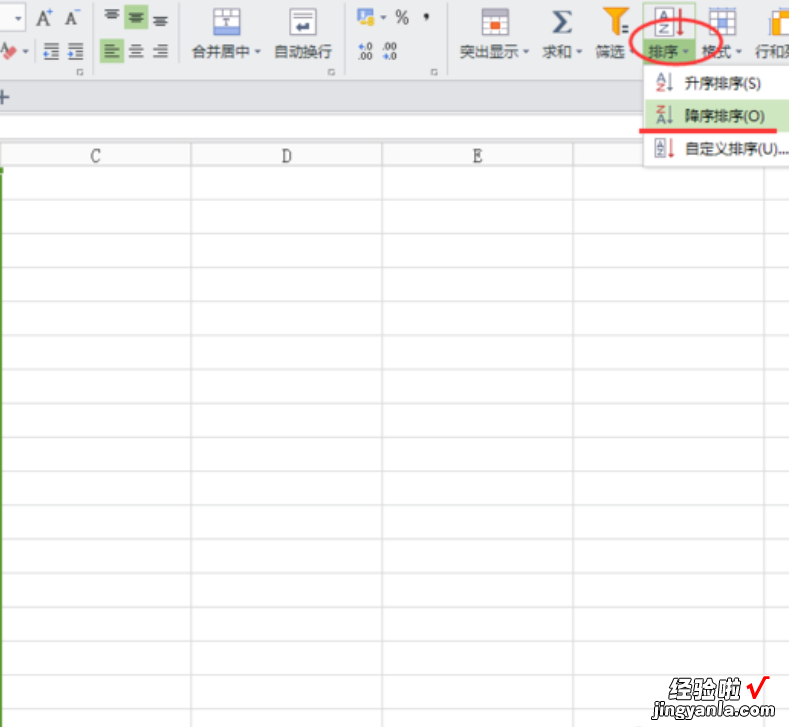
4、弹出“排序警告”弹出框,勾选【扩展选定区域(E)】选项,代表排序列相对应的其它列跟着一起变动,另一项【以当前选定区域排序(C)】则表示只排序选定的列 , 其它相对应的列不变,选定后,点击【排序】,如图所示:
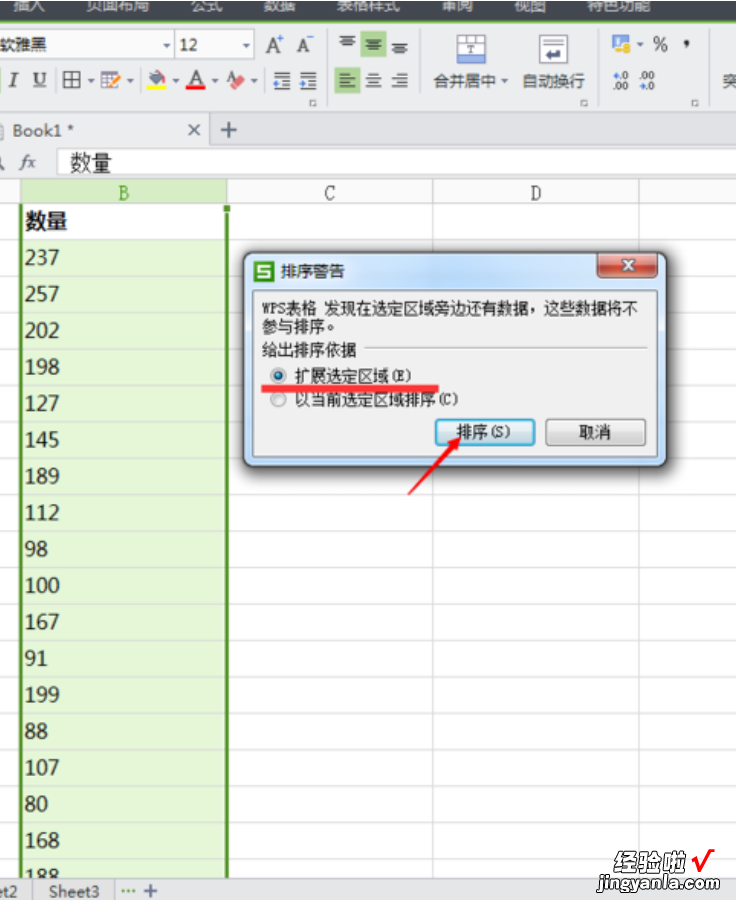
5、排序完成,这样我们就能很直观的查看各项目的数据情况了,如图所示:
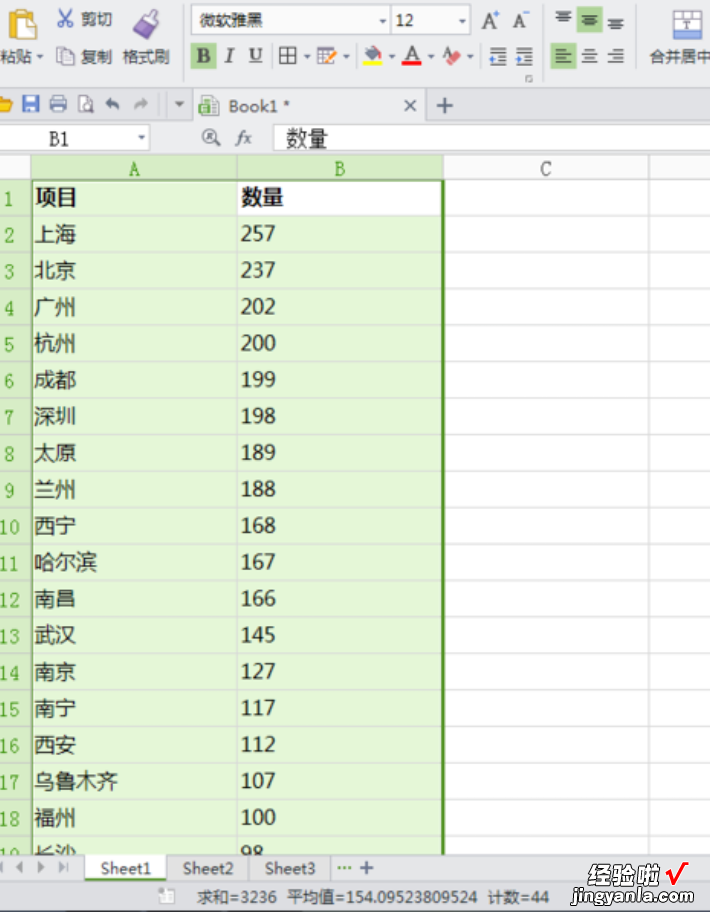
扩展资料:
1、打开所需Excel表格,如图所示,数据无规则排序,对数据进行排序:

2、鼠标选定第一行标题栏,如果你没有设标题栏的最好插入一行设标题栏,一是对各列数据进行标注,二是方便我们进行排序操作:
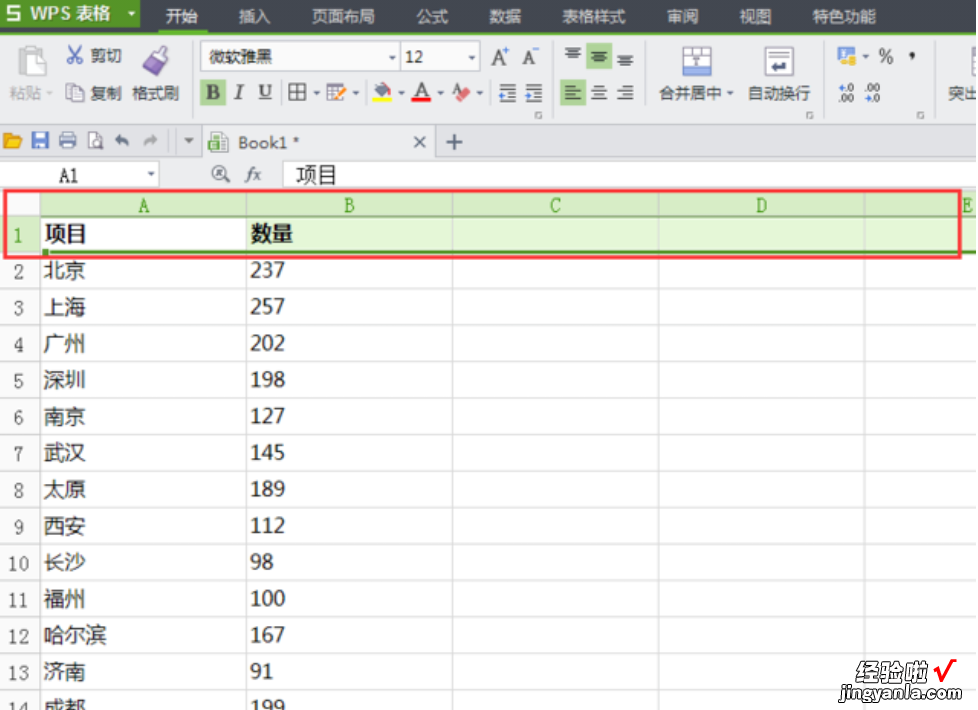
3、选定第一行标题栏之后,在开始菜单找到“筛选”工具并点击 , 如图所示:

4、点击“数量”单元格的小倒三角标志 , 出现下拉框可进行条件筛?。哟蟮叫∨判虻慊鳌窘敌颉? ,从小到大排序点击【升序】 , 如图所示:

三、如何在excel表格中进行数据排序
excel中数据排序有数据重排和序数计算(类似成绩统计中的名次)两类 。
一、数据重排
1、一般排序
(单击Excel“数据”菜单下的“排序”命令)
例如将学生花名册按“姓名”的笔划排序,可以使用以下方法:
选中排序关键字所在列(或行)的首个单元格 , 单击Excel“数据”菜单下的“排序”命令,再单击其中的“选项”按钮 。选中“排序选项”对话框“方法”下的“笔画排序”,再根据数据排列方向选择“按行排序”或“按列排序”,“确定”后回到“排序”对话框 。如果您的数据带有标题行,则应选中“有标题行”(反之不?。?然后打开“主要关键字”下拉列表,选择其中的“姓名”,选中排序方式(“升序”或“降序”)后“确定”,表中的所有数据就会据此重新排列 。
2、自定义排序
如果您要求Excel按照“校长”、“副校长”、“主任”和“教师”的特定顺序重排工作表数据,这类问题可以用定义排序规则的方法解决:
首先单击Excel“工具”菜单下的“选项”命令,打开“选项”对话框中的“自定义序列”选项卡 。选中左边“自定义序列”下的“新序列”,光标就会在右边的“输入序列”框内闪动,您就可以输入“校长”、“副校长”、“主任”和“教师”自定义序列了,输入的每个序列之间要用英文逗号分隔,或者每输入一个序列就敲回车 。如果序列已经存在于工作表中 , 可以选中序列所在的单元格区域单击“导入”,这些序列就会被自动加入“输入序列”框 。无论采用以上哪种方法,单击“添加”按钮即可将序列放入“自定义序列”中备用 。
打开“排序选项”对话框中的“自定义排序次序”下拉列表 , 选中前面定义的排序规则,其他选项保持不动 。回到“排序”对话框后根据需要选择“升序”或“降序”,“确定”后即可完成数据的自定义排序 。
三、数值排序
1.RANK函数
RANK函数是Excel计算序数的主要工具,它的语法为:RANK
(number , ref,order) , 其中number为参与计算的数字或含有数字的单元格,ref是对参与计算的数字单元格区域的绝对引用 , order是用来说明排序方式的数字(如果order为零或省略,则以降序方式给出结果,反之按升序方式) 。
例如中E2、E3、E4单元格存放学生总成绩,计算学生总分排名的方法是:
在F2单元格内输入公式“=RANK(E2,$E$2:$E$4)”,并下拉填充公式 。如果在单元格中输入的公式为“=RANK(E2,$E$2:$E$4,1)”,则计算出的序数按升序方式排列 。
2.COUNTIF函数
COUNTIF函数可以统计某一区域中符合条件的单元格数目,它的语法为COUNTIF
?。╮ange , criteria) 。其中range为参与统计的单元格区域,criteria是以数字、表达
式或文本形式定义的条件 。其中数字可以直接写入 , 表达式和文本必须加引号 。
例如,单元格内输入的公式为=COUNTIF($E$2:$E$4,
">"&E2) 1
并下拉填充公式 , 计算结果也与上面的方法完全相同 。
